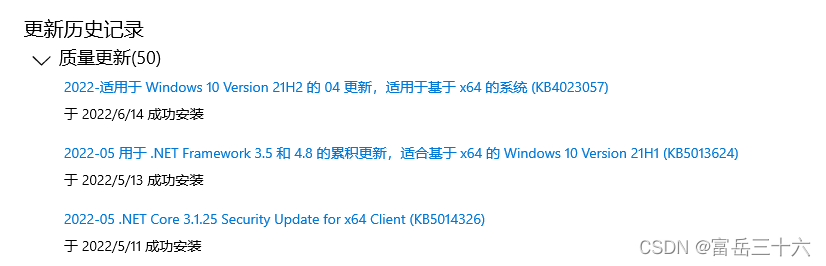【Windows 10 更新失败】Windows10 升级提示错误代码:0x80070020解决方案 |
您所在的位置:网站首页 › 软件升级提示代码 › 【Windows 10 更新失败】Windows10 升级提示错误代码:0x80070020解决方案 |
【Windows 10 更新失败】Windows10 升级提示错误代码:0x80070020解决方案
|
目录
前言一、 问题背景二、问题分析三、 解决方案3.1 微软官方提供方案3.2 我个人使用解决的方案再贴一个最近出现同样问题的电脑,使用上述方法仍然可行 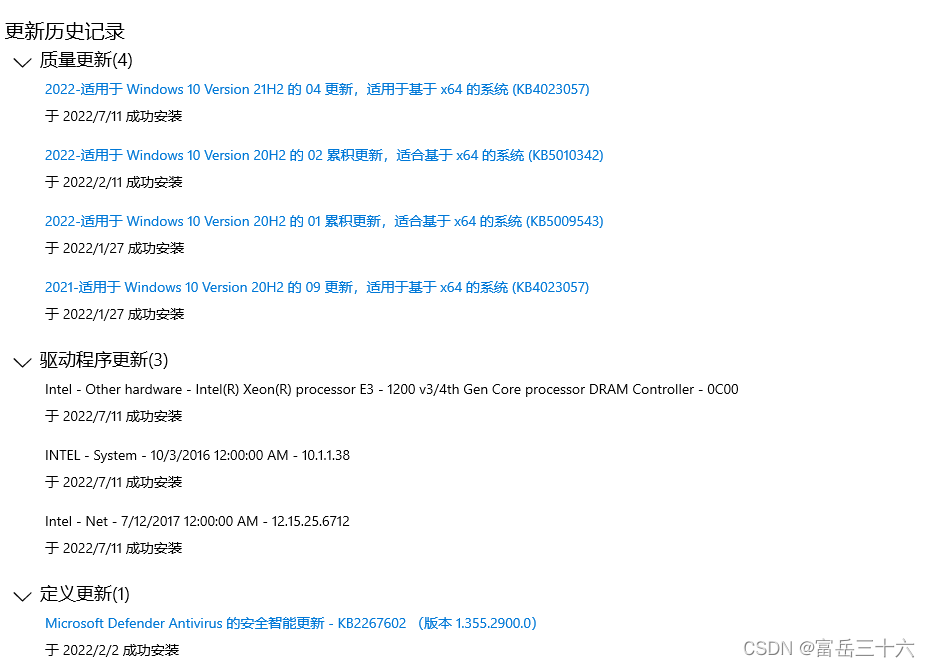
前言
下面本人使用的方法不能针对于所有用户,有的用户解决了,有的用户反馈没有解决。所以只能当作一种方法参考。 一、 问题背景在更新下面的Windows 补丁:2022-适用于 Windows 10 Version 21H1 的 05 累积更新,适合基于 x64 的系统 (KB5013942) 时,出现了非常严重的错误。 , 网上搜索这个错误,Windows官方给的回答如下: Windows10 更新出错(代码:0x80070020) 官方回复的解决方案 微软官方给定的回复如下: 根据错误代码:0x80070020,原因可能是计算机上运行的程序干扰了 Windows Update。此问题通常可通过重新启动电脑并再次运行 Windows Update 解决。 如果微软官方给你的解决方案不可行,依然是无法安装这个更新,那就说明你的系统和该补丁不兼容,需要采取另外一种方式去更新。 三、 解决方案 3.1 微软官方提供方案卸载所有三方安全管理软件。 Windows+r,输入:msconfig 点击”服务”标签卡,选择”隐藏所有的微软服务”,然后点击全部禁用(若您启用了指纹识别功能,请不要关闭相关服务) 点击”启动”标签卡, 点击”打开任务管理器”,然后禁用全部启动项并确定 重启设备。当弹出“系统配置实用程序”的时候,选中此对话框中的”不再显示这条信息”并点击确定 重新尝试更新。或者进入带网络连接的安全模式,更新您的系统` 3.2 我个人使用解决的方案如果上面的方法还是不行,这就说明了,Windows当前的更新和你的这个系统不兼容,所以需要用微软的更新工具,把你的系统更新到最新版。 这里的解决方案是我自己尝试的,如果上面微软客服给的操作不行的话,再试试我这个方法: 第一步 点击下面的链接,然后进入到微软官网,下载这个软件。点击 “立即更新” 按钮. Microsoft官网 win10系统更新工具链接地址
第二步:下载Windows10Upgrade9252.exe程序并启动 下载后的软件就是:Windows10Upgrade9252.exe 第四步:点击【下一步】,下载安装更新包。 第五步:安装完成100%后会重启电脑,下图是安装界面。 重启后,电脑会出现如下的界面: 更新完成后,会有一些提示语: 更新完成后,再打开Windows更新,我们的系统终于更新到最新版了!拖了我好几个月的补丁终于下载成功了!可能真的难以置信,真的就这么快搞定了吗? 的确如此,因为在这之前,我看了很多类似的操作,什么删除Windows更新补丁,关闭所有启动服务(这些步骤就是上面微软客服给的解决方案),都没有用!最后还是这个Windows易升工具解决了!!
最后我们就成功了,如果出现了其他Windows更新服务一直安装失败,撤销更改,那就尝试用这个Winodows 升级工具。 再贴一个最近出现同样问题的电脑,使用上述方法仍然可行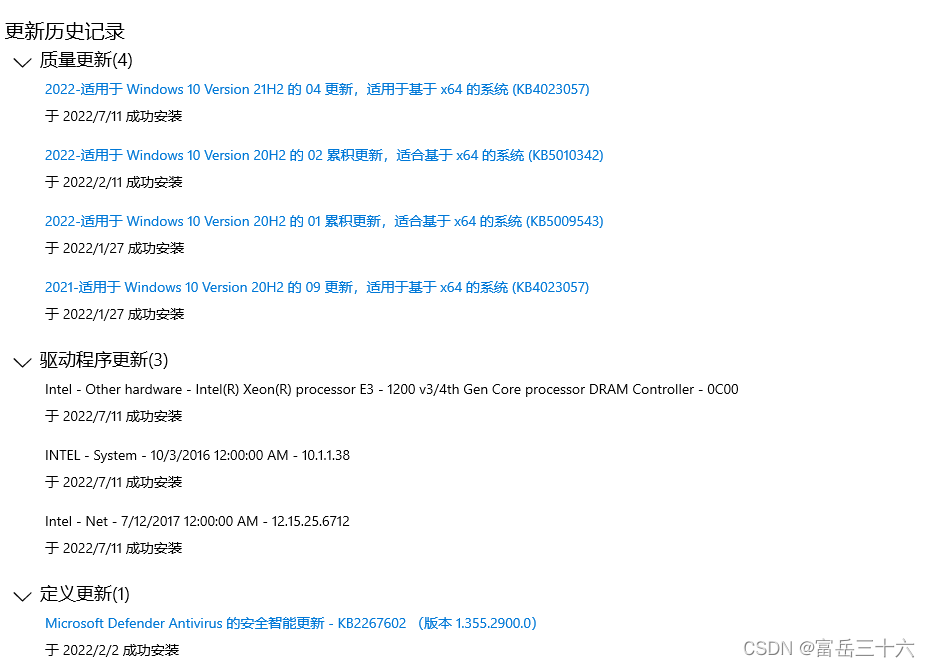
|
【本文地址】
今日新闻 |
推荐新闻 |
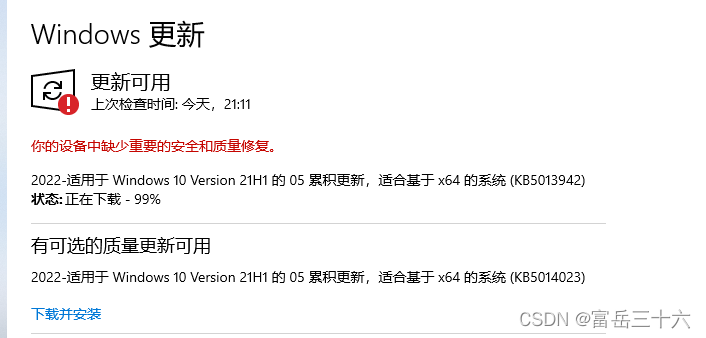 这个错误拖了5个月,每次系统使用期间提醒我更新,我都会重启更新,但是这个补丁,每次都卡在了15%,系统重启两次,就会提示 我们无法完成更新,正在撤销更改。这个补丁一直更新失败,而且出错原因都是可恶的:0x80070020 导致现在系统系统开始提示:你的设备中缺少重要的安全和质量修复 ,底部导航栏的Windows更新图标上的红点儿让我很抓狂。
这个错误拖了5个月,每次系统使用期间提醒我更新,我都会重启更新,但是这个补丁,每次都卡在了15%,系统重启两次,就会提示 我们无法完成更新,正在撤销更改。这个补丁一直更新失败,而且出错原因都是可恶的:0x80070020 导致现在系统系统开始提示:你的设备中缺少重要的安全和质量修复 ,底部导航栏的Windows更新图标上的红点儿让我很抓狂。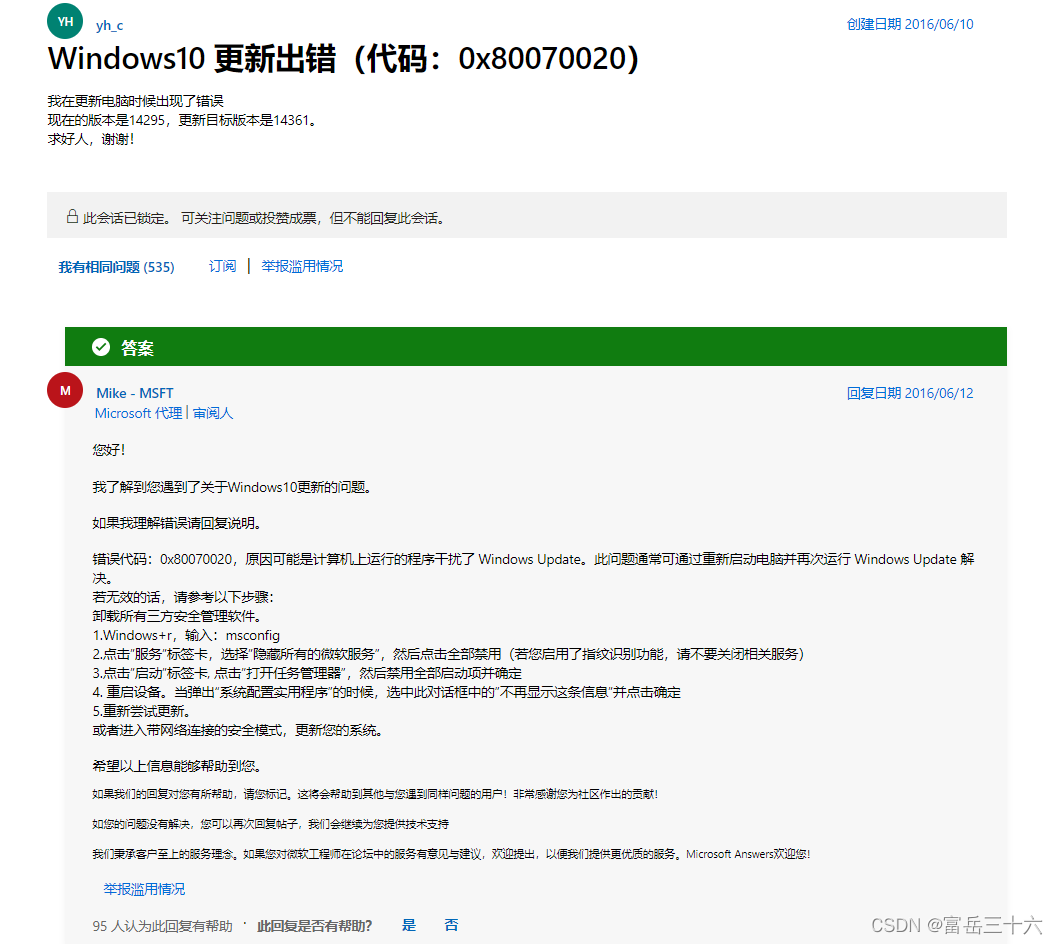
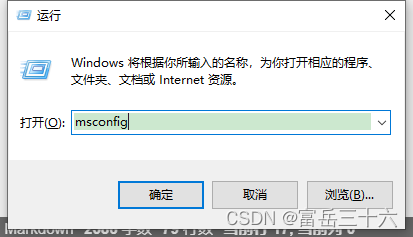
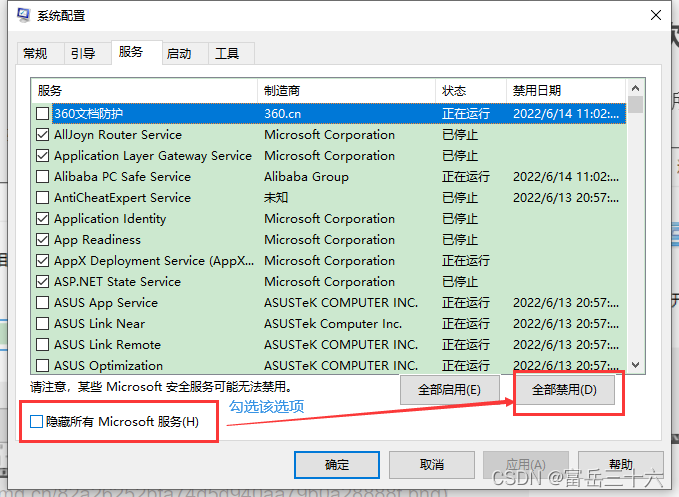
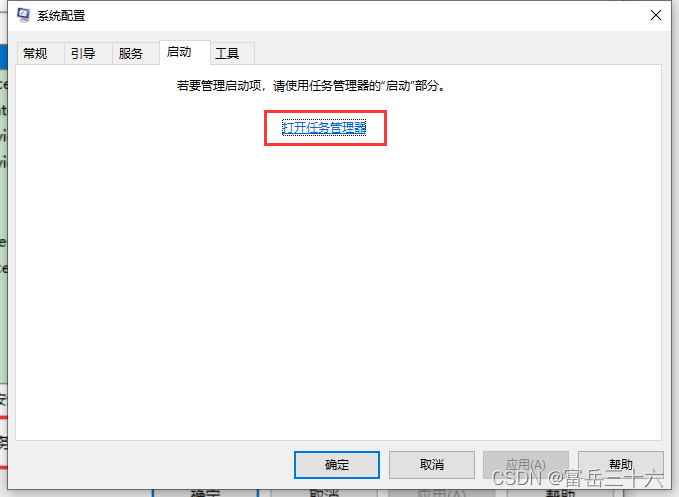
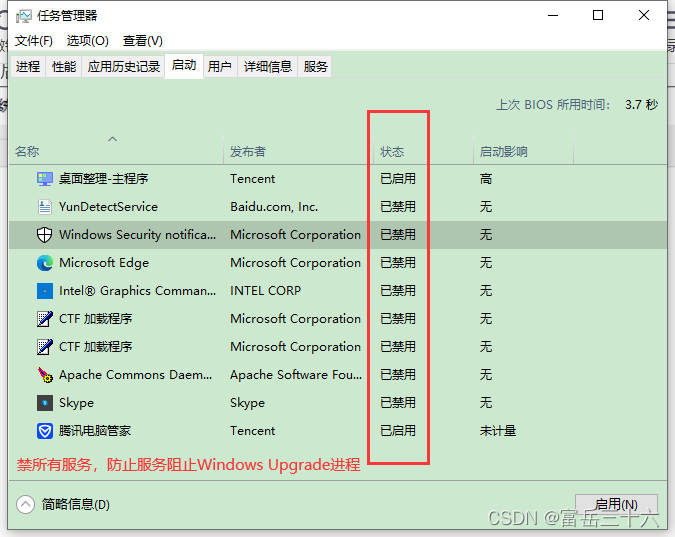
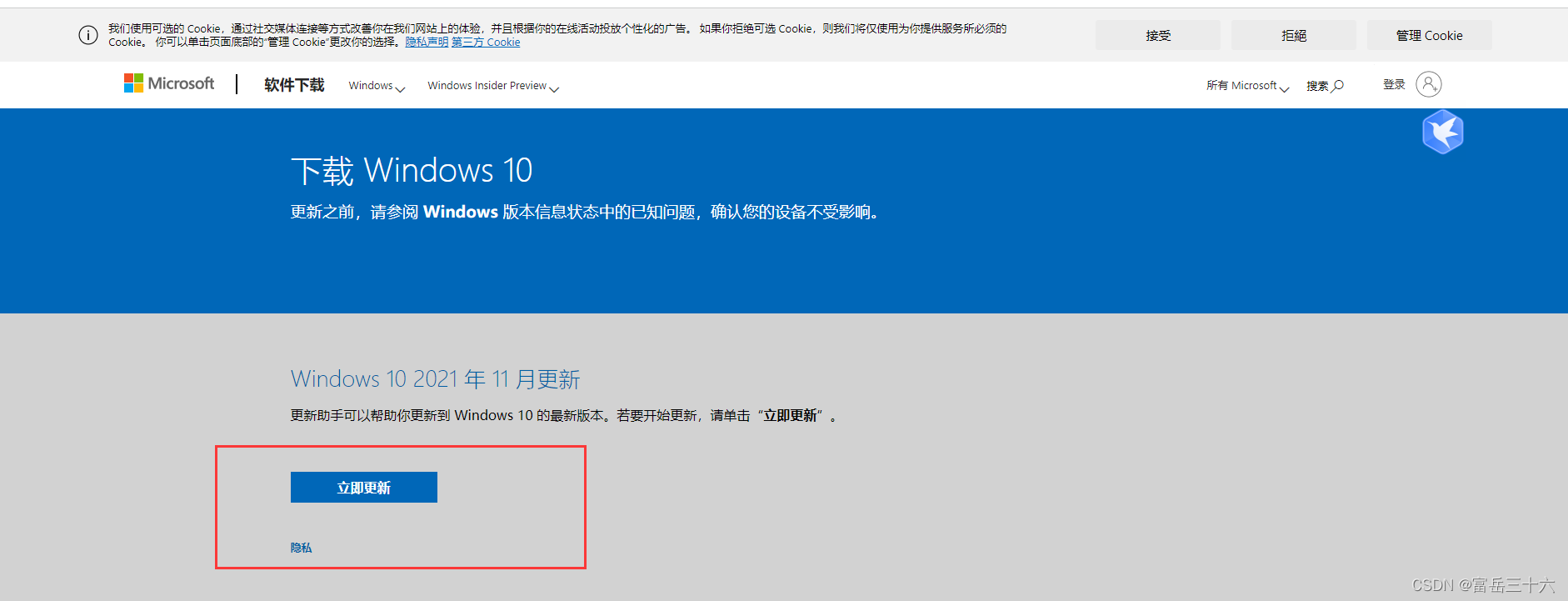
 双击Windows10Upgrade9252.exe运行更新助手
双击Windows10Upgrade9252.exe运行更新助手 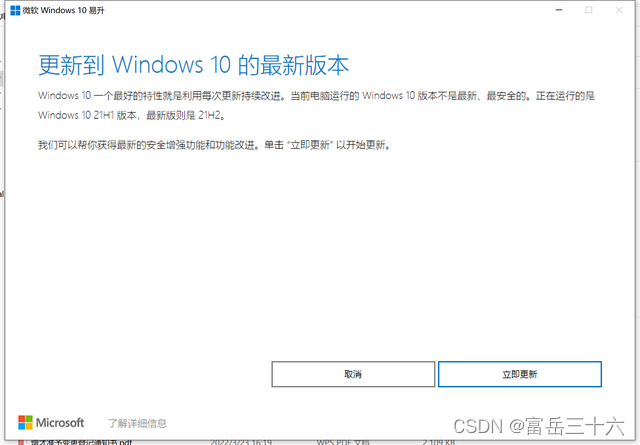 第三步:点击【立即更新】,该程序会自动检查软硬件是否符合升级条件。
第三步:点击【立即更新】,该程序会自动检查软硬件是否符合升级条件。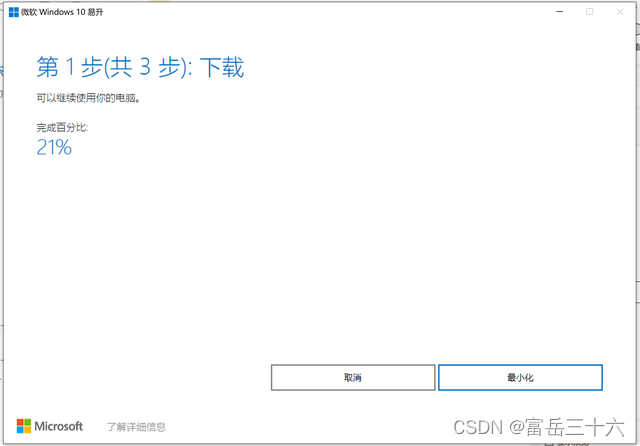
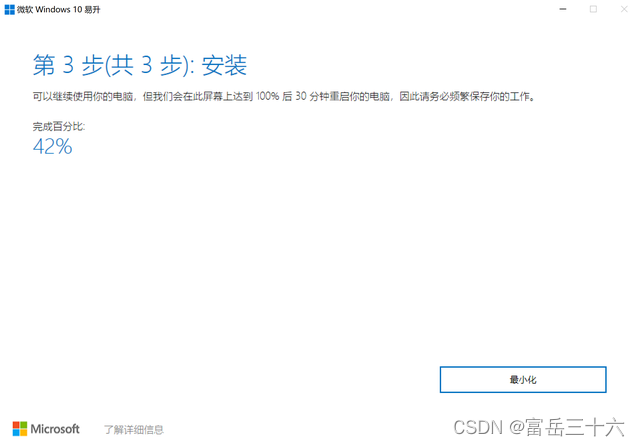 当上面这个步骤达到100%时,系统会提示你选择立即重启还是稍后重启。
当上面这个步骤达到100%时,系统会提示你选择立即重启还是稍后重启。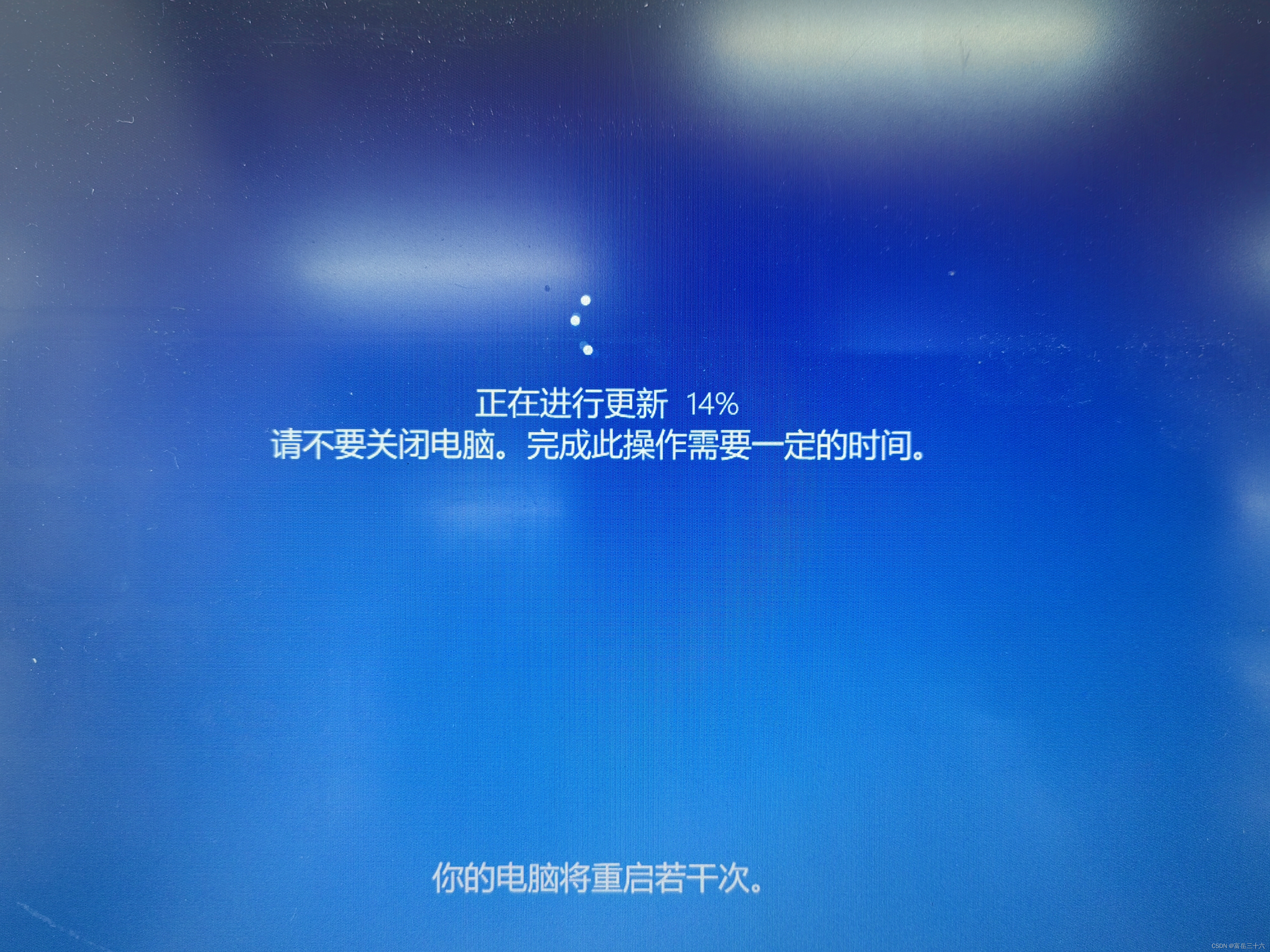 注意,更新可能在0%停留较长时间,耐心等待就行了,系统更新到70%左右的时候,会很变的很快了。
注意,更新可能在0%停留较长时间,耐心等待就行了,系统更新到70%左右的时候,会很变的很快了。
 注意,这里虽然显示为系统更新,但是后续还是会提醒你更新补丁的,也就是你之前没有下载成功的补丁,会让你再次重新下载。到这里并不代表这个方法没有成功。你只需要按照系统提示,重新下载之前你一直无法完成更新的补丁,然后再次重新启动即可。
注意,这里虽然显示为系统更新,但是后续还是会提醒你更新补丁的,也就是你之前没有下载成功的补丁,会让你再次重新下载。到这里并不代表这个方法没有成功。你只需要按照系统提示,重新下载之前你一直无法完成更新的补丁,然后再次重新启动即可。